Voici comment supprimer Search Marquis Mac (Guide ultime)
Rencontrez-vous des redirections de navigateur vers des sites Web que vous n’aviez jamais eu l’intention de visiter ? Vous avez peut-être affaire à Search Marquis – un pirate de navigateur qui cible les utilisateurs de Mac, compromettant leur sécurité en ligne.
Cet article vous apprendra comment supprimer Search Marquis de votre Mac, restaurer les paramètres normaux de votre navigateur et sécuriser vos activités en ligne.
Lisez la suite pour savoir comment éliminer ce pirate de navigateur persistant et reprendre le contrôle de votre expérience de navigation Web.
Qu’est-ce que Search Marquis ?
Search Marquis est un type de malware connu sous le nom de pirate de navigateur qui cible les ordinateurs Mac.
Il redirige vos recherches sur Internet via son propre moteur de recherche, menant vers des sites Web indésirables ou vous exposant à un barrage de publicités. Cela peut perturber votre expérience de navigation et compromettre votre sécurité en ligne.
Les pirates de navigateur comme Search Marquis peuvent également suivre votre activité Internet pour afficher des publicités personnalisées, portant ainsi davantage atteinte à votre vie privée.
Comment Search Marquis infecte-t-il votre Mac ?
Le logiciel publicitaire Search Marquis se retrouve généralement sur votre Mac via
- installations de logiciels groupés,
- les pièces jointes aux e-mails,
- ou en exploitant les failles de sécurité de logiciels obsolètes.
Souvent, il est installé involontairement lorsque les utilisateurs téléchargent et installent des logiciels gratuits ou des mises à jour provenant de sources non vérifiées.
Le pirate de l’air s’infiltre sans aucune indication claire, ce qui rend difficile l’identification du moment exact de l’infection.
Reconnaissez les signes : votre Mac est-il infecté par Search Marquis ?
Connaître les signes d’une infection Search Marquis peut vous aider à agir rapidement pour la supprimer.
Voici quelques indicateurs clairs :
- Échange de moteur de recherche : si vos recherches sont redirigées du moteur de recherche de votre choix vers searchmarquis.com, c’est un signe révélateur d’infection.
- Surcharge publicitaire : une augmentation inhabituelle des publicités pop-up, des bannières et autres publicités intrusives pourrait indiquer que votre Mac a été compromis.
- Redirections louches : être redirigé vers des sites Web suspects que vous n’aviez pas l’intention de visiter est un autre symptôme courant.
- Extensions indésirables : la recherche de nouvelles extensions de navigateur ou de nouvelles barres d’outils dont vous ne vous souvenez pas avoir installé peut signaler l’action du virus Search Marquis.
- Ralentissement du système : si votre Mac commence à fonctionner plus lentement que d’habitude, cela peut être dû aux ressources consommées par ce logiciel malveillant.

Si ces symptômes vous semblent familiers, votre Mac est peut-être infecté par Search Marquis. Mais ne vous inquiétez pas. Avec la bonne approche, il est possible de supprimer ce malware.
Un logiciel de sécurité complet comme SpyHunter peut aider à identifier et à éliminer efficacement ces menaces, protégeant ainsi votre Mac contre de futures attaques.
Supprimer Search Marquis de votre Mac
Si Search Marquis a pris le contrôle de votre navigateur, il est crucial de le supprimer rapidement pour restaurer la sécurité et les fonctionnalités de navigation de votre Mac.
Cette section vous guidera à travers les étapes détaillées pour supprimer efficacement Search Marquis de votre Mac.
Étape 1 : Supprimer les profils de configuration malveillants
Certains logiciels malveillants, notamment Search Marquis, peuvent installer des configurations de profil malveillantes sur votre Mac.
Voici comment les supprimer :
- Accédez
System Settingset ouvrez les préférencesPrivacy & Security. Faites défiler la liste et recherchez une sectionProfiles. - Si vous ne le voyez pas, aucun n’est installé, ce qui est bien. Si vous le faites, parcourez la liste des profils.

- Recherchez les profils que vous n’avez pas installés ou qui semblent suspects. Sélectionnez ces profils et utilisez le bouton moins (-) pour les supprimer.

La suppression des profils malveillants garantit que les paramètres modifiés par le logiciel malveillant reviennent à vos configurations préférées.
Étape 2 : Localisez et supprimez l’application Search Marquis
La suppression de Search Marquis de votre Mac commence par l’identification et la suppression des applications malveillantes.
Voici comment procéder :
- Ouvrez l’application
Findersur votre Mac. - Utilisez le raccourci clavier
Shift + Command + Upour accéder au dossier Utilitaires. - Lancez le
Activity Monitoret recherchez tous les processus liés à Search Marquis. Si vous en trouvez, sélectionnez-les et cliquez sur le boutonForce Quit(une icône X) dans la barre d’outils pour les arrêter.
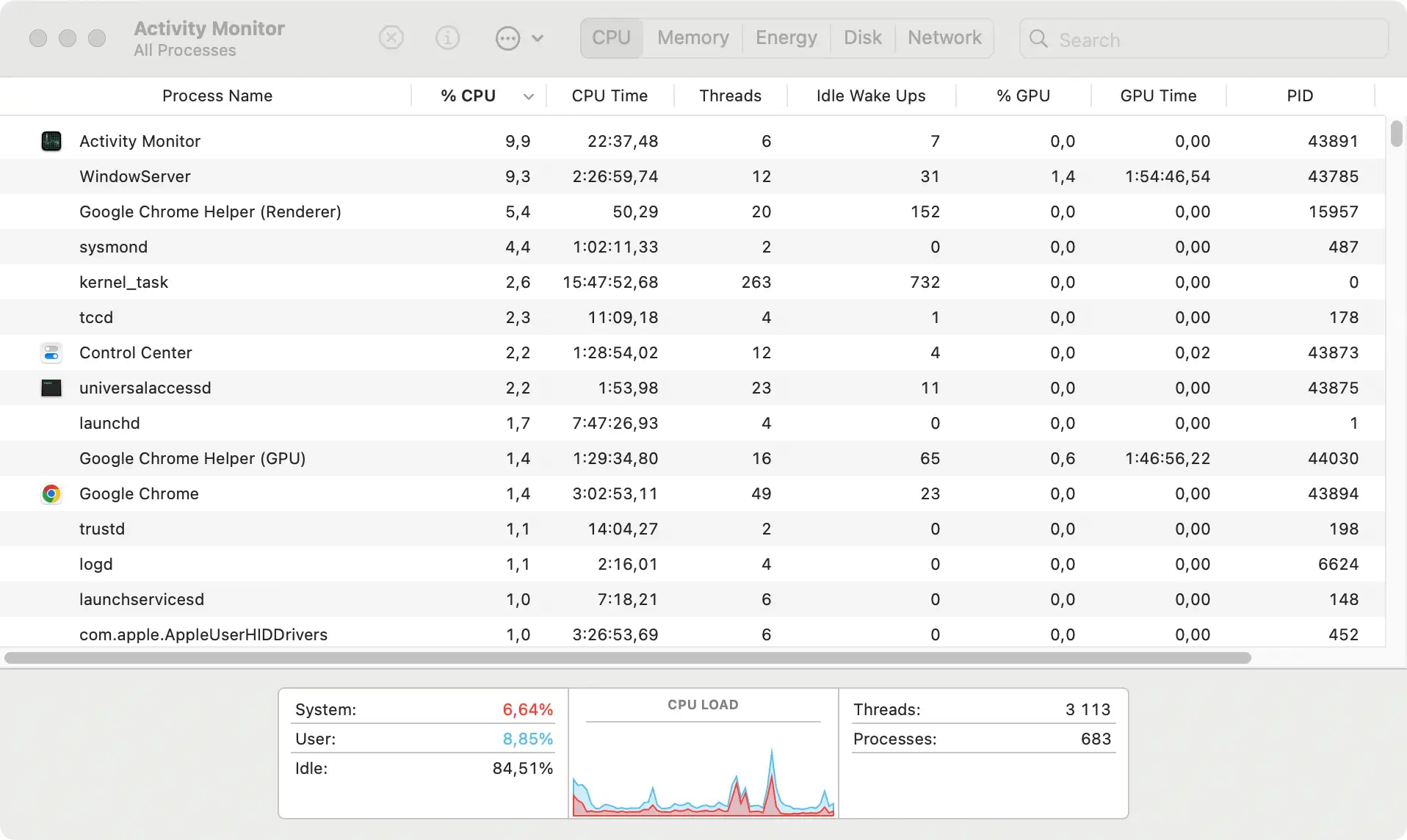
- Ensuite, revenez au Finder et ouvrez le dossier
Applications. - Parcourez vos applications et identifiez celles dont vous ne vous souvenez pas avoir installé ou qui semblent suspectes. Faites glisser ces applications vers la corbeille pour les supprimer.

Ce processus permet d’éliminer toutes les applications indésirables susceptibles de nuire à votre Mac ou de compromettre vos données.
Étape 3 : Éliminer les éléments de connexion inconnus
Les logiciels malveillants se lancent souvent automatiquement lorsque vous démarrez votre Mac.
Vous pouvez arrêter cela en supprimant les éléments de connexion inconnus :
- Ouvrez
System Settingset accédez à la sectionGeneral. - Faites défiler la liste des paramètres généraux pour trouver l’onglet
Login Items. - Recherchez dans la liste les applications que vous ne reconnaissez pas ou que vous avez identifiées comme faisant partie de Search Marquis. Utilisez le bouton moins (-) pour les supprimer de la liste.

En effectuant ces étapes, vous empêcherez les applications potentiellement dangereuses de s’exécuter automatiquement, améliorant ainsi la sécurité et les performances de votre Mac.
Étape 4 : Supprimer les fichiers Search Marquis
Même après avoir supprimé les applications et les éléments de connexion, certains fichiers liés à Search Marquis peuvent rester sur votre système.
Pour supprimer complètement le virus, vous devez supprimer ces fichiers :
- Ouvrez
Finderet sélectionnezGo to Folderdans le menuGo. - Tapez chacun des répertoires suivants un par un dans le champ de recherche, en appuyant sur
Enteraprès chacun :~/Library/LaunchAgents//Library/LaunchAgents//Library/LaunchDaemons//Library/Application Support/~/Library/Application Support/
- Recherchez tous les fichiers ou dossiers liés à Search Marquis ou qui semblent suspects et faites-les glisser vers la corbeille.
- Videz la corbeille pour supprimer définitivement ces fichiers de votre Mac.

La suppression de ces fichiers est une étape critique pour éradiquer les logiciels malveillants de votre Mac.
Étape 5 : Utilisez SpyHunter pour supprimer Search Marquis
Pour ceux qui trouvent le processus manuel complexe ou qui s’inquiètent des composants malveillants restants, l’utilisation d’une solution de sécurité comme SpyHunter peut simplifier le processus de suppression.
SpyHunter est conçu pour détecter et éliminer les logiciels malveillants, garantissant que tous les composants des menaces comme Search Marquis sont complètement supprimés sans qu’il soit nécessaire de procéder à des recherches manuelles.
Voici comment utiliser SpyHunter pour supprimer rapidement et efficacement Search Marquis de votre Mac :
- Téléchargez SpyHunter gratuitement ici et suivez les instructions à l’écran pour l’installer sur votre Mac. Le processus de configuration est simple et conçu pour vous permettre d’être opérationnel sans retards inutiles.
- Une fois l’installation terminée, ouvrez SpyHunter et sélectionnez l’option permettant d’exécuter une analyse complète du système. Cette analyse vérifiera minutieusement votre Mac pour détecter toute instance de Search Marquis et d’autres logiciels malveillants.
- Une fois l’analyse terminée, SpyHunter affichera une liste des menaces détectées. Parcourez cette liste pour localiser Search Marquis et sélectionnez-le pour le supprimer.

- Avec Search Marquis sélectionné, lancez le processus de suppression. SpyHunter éliminera ensuite en toute sécurité les logiciels malveillants de votre système.

L’ensemble de ce processus est rapide et garantit que votre Mac est propre sans que vous ayez à parcourir manuellement les fichiers système.
SpyHunter constitue une excellente solution pour tous ceux qui recherchent un moyen simple mais efficace de lutter contre les logiciels malveillants. Grâce à ses puissantes capacités de suppression de logiciels malveillants, SpyHunter pour Mac garantit que sécurité et simplicité vont de pair.
Supprimer Search Marquis de vos navigateurs Web
Search Marquis est un pirate de navigateur qui peut radicalement modifier votre expérience en ligne en modifiant les paramètres de votre navigateur sans autorisation.
Les étapes suivantes vous guideront dans le nettoyage efficace de votre navigateur, garantissant ainsi un voyage en ligne plus sûr et plus agréable.
Supprimer Search Marquis de Safari
- Ouvrez Safari et sélectionnez
Safari > Preferencesdans le menu. - Cliquez sur l’onglet
Extensionspour afficher toutes les extensions installées. - Recherchez les extensions suspectes que vous ne vous souvenez pas avoir installées vous-même.
- Sélectionnez l’extension douteuse et appuyez sur le bouton
Uninstallpour la supprimer. - Après avoir supprimé les extensions indésirables, redémarrez Safari pour appliquer les modifications.
Supprimer Search Marquis de Chrome
- Lancez Google Chrome et accédez au menu du navigateur en cliquant sur les 3 points dans le coin supérieur droit.
- Accédez à
Settings > Advanced > Reset and clean up - Cliquez sur
Restore settings to their original defaultset confirmez l’action si vous y êtes invité. - Redémarrez Chrome pour terminer le processus de suppression.
Éliminer Search Marquis de Mozilla Firefox
- Ouvrez Firefox et cliquez sur les 3 lignes horizontales dans le coin supérieur droit pour accéder au menu du navigateur.
- Accédez à
Help > More troubleshooting information - Cliquez sur
Refresh Firefoxpour réinitialiser les paramètres de votre navigateur. - Confirmez l’action pour supprimer efficacement le pirate de l’air.
La suppression de ces extensions est essentielle pour reprendre le contrôle de votre expérience de navigation. Cependant, il est tout aussi essentiel d’être proactif pour empêcher de tels logiciels indésirables de s’emparer à nouveau de votre navigateur.
Télécharger SpyHunter pour fournir une couche de sécurité supplémentaire. Détectez et arrêtez les menaces avant qu’elles ne puissent nuire à votre Mac OS.
Prévenir les futures infections de Search Marquis
Pour protéger votre Mac contre les futures invasions de Search Marquis ou de pirates de navigateur similaires, adoptez ces mesures de sécurité proactives :
- Mettez à jour régulièrement : gardez votre système d’exploitation et toutes vos applications à jour. Les mises à jour logicielles incluent souvent des correctifs de sécurité qui empêchent les exploits de logiciels malveillants.
- Installez un logiciel antivirus robuste : utilisez un logiciel antivirus complet comme SpyHunter, qui offre une protection en temps réel contre les logiciels malveillants, les logiciels publicitaires et autres menaces.
- Soyez prudent en ligne : adoptez des habitudes de navigation sûres chaque jour. Évitez de cliquer sur des URL suspectes et de télécharger des logiciels à partir de sources inconnues.
- Améliorez la sécurité du réseau : sécurisez votre connexion Internet avec des mots de passe solides et uniques. Pensez également à utiliser un VPN pour plus de confidentialité et de sécurité.
En appliquant systématiquement ces stratégies, vous pouvez minimiser le risque d’attaques de pirates de navigateur et maintenir un environnement informatique sécurisé et propre.
Résumé
Maintenir la sécurité de votre Mac est essentiel, en particulier face à des menaces telles que le pirate de navigateur Search Marquis. Pour protéger votre appareil, assurez-vous que votre macOS et toutes les applications, en particulier les logiciels de sécurité, sont régulièrement mis à jour pour combler toute vulnérabilité que les logiciels malveillants pourraient exploiter.
Une solution antivirus réputée, telle que SpyHunter, améliore votre défense en offrant une protection complète contre diverses menaces en ligne.
Adopter des comportements en ligne prudents, comme éviter les téléchargements provenant de sources non fiables et surveiller attentivement les liens, réduit considérablement votre risque d’infection par des logiciels malveillants. De plus, sécurisez votre réseau et vos appareils avec des mots de passe forts et uniques pour empêcher tout accès non autorisé.
Le respect de ces pratiques vous aide à gérer et à éliminer les menaces actuelles telles que Search Marquis et à renforcer votre Mac contre les vulnérabilités futures, garantissant ainsi une expérience de navigation plus sûre.

